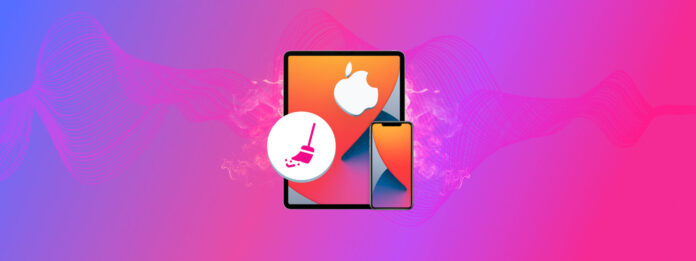
Er zijn een paar goede redenen om systeembestanden op een iPhone en iPad te wissen. Je kunt opslagruimte vrijmaken, de prestaties optimaliseren, softwareproblemen oplossen, de levensduur van de batterij verlengen, de systeemstabiliteit verbeteren, en meer. En je verliest daarbij helemaal niets – het meeste wat je verwijdert is rommel of overtollige data.
Maar er is meer dan één manier om systeemdata te verwijderen op een iPhone en iPad. We behandelen ze allemaal in dit artikel. Lees verder!
Inhoudsopgave
Wat is systeemdata op iPhone- en iPad-opslag
Systeemgegevens in de opslag van een iPhone of iPad verwijzen naar verschillende bestanden en gegevens die het besturingssysteem nodig heeft om correct te functioneren. Ze omvatten meestal de systeembestanden van je apparaat, caches, logbestanden, firmware, diagnostische gegevens en andere vergelijkbare achterliggende componenten.
Systeembestanden werken meestal op de achtergrond en zijn niet direct toegankelijk of zichtbaar voor gebruikers (zoals bedoeld). Maar je kunt een idee krijgen van hoeveel opslagruimte door systeembestanden wordt ingenomen. We laten je zien hoe.
Om systeemgegevens op uw iPhone of iPad te bekijken:
Stap 1. Open de app Instellingen op je iPhone of iPad. Scroll dan naar beneden en tik op Algemeen .
Stap 2. Tik op iPhone/iPad-opslag.

Stap 3. Let op het Systeemgegevens gedeelte. Het toont de hoeveelheid opslag die door systeemgegevens in beslag wordt genomen. Terwijl je de systeemgegevens op je iPhone vermindert met de methoden die we hieronder beschrijven, zal die verandering ook zichtbaar zijn in het menu.

Waarom is Systeemdata zo Hoog op iPhone of iPad
Systeemgegevens op je iPhone of iPad bestaan uit belangrijke bestanden die ervoor zorgen dat je iPhone operationeel blijft. Het kan frustrerend zijn om te zien dat systeembestanden een groot deel van je opslagruimte innemen, maar ze zorgen ervoor dat je apparaat blijft werken en zijn eigenlijk ontworpen om je leven gemakkelijker te maken.
Om beter te begrijpen hoe iOS uw opslagruimte gebruikt voor eigen gebruik, hier zijn de meest beruchte “space invaders” en de rol die ze spelen op uw apparaat:
| Type gegevens | Beschrijving |
| 📲 iOS-updates | iOS-updates nemen veel opslagruimte in beslag vanwege nieuwe functies en verbeteringen, extra assetbibliotheken en bronnen, en zelfs bugfixes en verbeteringen. De meeste van deze acties vereisen het toevoegen van meer bestanden aan het systeem, die je apparaat moet kunnen accommoderen. |
| 🗃️ Cache en tijdelijke bestanden | Cache en tijdelijke bestanden kunnen onder bepaalde omstandigheden enkele gigabytes groot worden. Een goed voorbeeld is de cache van je browser die high-definition headers van een vaak bezochte website opslaat om de pagina’s sneller te laden. |
| 🗄️ Logs en diagnostische gegevens | Afhankelijk van je instellingen kan iOS verschillende logs en diagnostische gegevens verzamelen om problemen op te lossen en/of deze naar Apple te sturen voor feedback. Logs nemen op zichzelf niet veel ruimte in, maar kunnen snel oplopen. |
| 🧩 Vooraf geïnstalleerde apps | Hoewel niet strikt beschouwd als “systeemgegevens”, nemen de vooraf geïnstalleerde apps op je iPhone of iPad (bijvoorbeeld Berichten) opslagruimte in beslag zoals elke andere app. |
| 👾 Softwarebugs en geheugenlekken | Sommige apps hebben bugs of zijn niet geoptimaliseerd, wat leidt tot geheugenlekken of bugs. Bijvoorbeeld, sommige apps zouden onnodig te veel gegevens kunnen cachen (of falen om verlopen cachegegevens te verwijderen). |
Hoe systeemgegevens op iPhone of iPad wissen
In deze sectie behandelen we 9 verschillende manieren om Systeemdata te wissen op een iPhone of iPad. Hoewel sommige methoden specifieke problemen oplossen, raden we aan om er meerdere te gebruiken. iOS doet zijn best om opslagruimte autonoom te beheren, maar systeemdata-opstapeling komt uit verschillende bronnen… Dus pak zoveel mogelijk aan!
Methode 1: Start jouw iPhone of iPad opnieuw op
Het opnieuw opstarten van je apparaat kan snel tijdelijke caches en processen wissen die kunnen bijdragen aan het opblazen van systeembestanden. Er zijn maar weinig situaties waarin dit een permanente oplossing biedt, maar het is eenvoudig en onschadelijk.
Als uw systeemdata onlangs in grootte zijn toegenomen, gebruikt u mogelijk een app die zijn processen of geheugen niet goed beheert. Het herstarten van uw apparaat lost dit tijdelijk op.
Stap 1. Open de app Instellingen en tik op Algemeen .
Stap 2. Scroll naar beneden tot het einde van het menu en tik op Afsluiten .
Stap 3. Sleep de schuifregelaar naar rechts om het uitschakelen te bevestigen. Zodra je iPhone of iPad volledig is uitgeschakeld, druk je op de vergrendelknop om hem opnieuw op te starten.

Observeer of het openen van bepaalde apps je systeemgegevens weer doet toenemen. Mogelijk wil je ze ontladen of verwijderen (Methode 3).
Methode 2: Controleren op iOS-updates
Er zijn verschillende soorten bugs die systeemgegevens kunnen laten toenemen. Sommige bugs kunnen bijvoorbeeld voorkomen dat iOS automatisch verlopen cachegegevens wist. Andere zorgen ervoor dat iOS systeemgebeurtenissen overdreven logt, wat zich ophoopt als gegevens.
iOS-updates bevatten vaak bugfixes die deze problemen aanpakken en ervoor zorgen dat je apparaat zijn Systeemgegevens correct kan reguleren (zoals het is ontworpen om te doen).
Stap 1. Open de app Instellingen en tik op Algemeen .
Stap 2. Tik Software-update .
Stap 3. Als er een iOS-update beschikbaar is, kun je deze direct vanuit dit menu downloaden en installeren.

iOS kan meestal het hele updateproces zelf afhandelen zonder enige gebruikersinput. Houd gewoon je iPhone of iPad opgeladen tijdens het updateproces om gegevensbeschadiging door plotselinge uitschakeling te voorkomen.
Methode 3: Verwijder of verwijder nauwelijks gebruikte apps
Deze methode kan je helpen om snel Systeemdata op twee belangrijke manieren te verminderen. Ten eerste verwijdert het app-gerelateerde cachebestanden die door iOS mogelijk als Systeemdata zijn gecategoriseerd. Ten tweede geeft het je de kans om je apps zorgvuldig te beoordelen. Misschien heb je een app geïnstalleerd die niet geoptimaliseerd is om geheugenlekken of onnodige achtergrondprocessen te voorkomen.
U heeft twee opties: Ontladen of Verwijderen. Het ontladen van een app verwijdert de software zelf, maar behoudt uw gebruikersgegevens (wat niet veel ruimte in beslag zou moeten nemen als de app goed is ontworpen). Het verwijderen van een app verwijdert alles. We raden aan om apps te verwijderen en opnieuw te installeren als u de gebruikersgegevens niet nodig heeft of als deze in de cloud zijn opgeslagen.
Stap 1. Open de app Instellingen en tik op Algemeen .
Stap 2. Tik iPhone-opslag .
Stap 3. Scroll naar beneden; je ziet een lijst met apps op je apparaat in volgorde van bestandsgrootte. Tik op een app die je wilt offloaden of verwijderen.

Stap 4. In het opslagmenu van de app, tik op App verwijderen of App verwijderen afhankelijk van wat je wilt doen.
Stap 5. Tik App offladen of App verwijderen opnieuw om te bevestigen.

Herhaal dit proces totdat je genoeg Systeemgegevens hebt vrijgemaakt of de oorzaak van de overbelasting hebt verholpen.
Methode 4: Wis de browsercache van je iPhone of iPad
Als je de systeemdata op je iPhone of iPad wilt verminderen, moet je allereerst de cache(s) van de browser van je apparaat verwijderen. Browsercaches kunnen gemakkelijk de grootte van de iOS-systeemdata opblazen, omdat ze soms zware bestanden opslaan zoals afbeeldingen met hoge resolutie.
Door deze bronnen lokaal op te slaan, kan je apparaat websites veel sneller openen. Er zijn echter scenario’s waarin browser-caches bronnen opslaan van websites die je niet meer bezoekt. In dit geval is je iPhone-systeemdata enorm, maar heb je geen van deze bestanden nodig.
Het proces varieert slechts in geringe mate, afhankelijk van welke browser je gebruikt. We hebben alleen Safari en Google Chrome behandeld, maar je zou dit moeten kunnen volgen met de meeste gangbare browsers.
Om de browsercache te wissen met Safari:
Stap 1. Open de app Instellingen. Scroll daarna naar beneden en tik op Apps .
Stap 2. Zoek en tik op Safari .
Stap 3. Tik Wis Geschiedenis en Websitegegevens en bevestig de actie wanneer daarom wordt gevraagd.

Om de browsercache te wissen met Google Chrome:
Stap 1. Open de Chrome-app. Tik daarna op de gehaktballenmenu rechtsonder in het scherm.
Stap 2. Tik Geschiedenis .
Stap 3. Tik Browsegegevens wissen…

Je kunt Cookies, Sitegegevens, en In de cache opgeslagen afbeeldingen en Bestanden opschonen.
Methode 5: Cache wissen activeren door een ProRes-video op te nemen (alleen iPhones)
Een slimme truc om de eigen functies van iOS tegen het systeem te gebruiken, is het vastleggen van ProRes-beelden. ProRes is een eigen videoformaat ontwikkeld door Apple dat je kunt inschakelen voor de camera van je iPhone.
Vanwege hun ultrahoge kwaliteit nemen ProRes-videobestanden veel opslagruimte in beslag. Dus, wanneer je probeert ProRes-video’s op te nemen, voorziet iOS dat je apparaat ruimte nodig zal hebben om de video’s op te slaan en optimaliseert dienovereenkomstig.
Stap 1. Open de app Instellingen en tik op Camera .
Stap 2. In het Camera-menu, tik op Formaten .
Stap 3. Als je de optie hebt, schakel de schakelaar naast de Apple ProRes instelling in om deze aan te zetten.
Stap 4. Zodra Apple Pro Res is ingeschakeld, open je de camera van je apparaat en kies de VIDEO optie onderaan. Tik vervolgens op de ProRes HDR knop om het in te schakelen.
Stap 5. Wanneer u de ProRes-modus activeert, zal iOS beginnen met het wissen van uw cache om proactief ruimte te maken voor de “video.”
Zodra de zuivering is gestart, zou je tekst moeten zien die Vrijgeven van bronnen zegt bovenaan je scherm, gevolgd door een indicator voor de resterende tijd totdat de zuivering is voltooid.
Methode 6: Dwing cache-verval door de datum te wijzigen
De meeste cache data zal verlopen, zelfs als iOS bepaalde bestanden tijdens een eerdere opschoning heeft gemist. Met deze methode kun je vooruit springen naar de vervaldatum zodat iOS de “verlopen” cachebestanden opruimt.
Dit kan tientallen verspilde gigabytes elimineren die bestaan uit maandenoude opgehoopte cachegegevens. Houd er echter rekening mee dat veel apps en processen afhankelijk zijn van de tijd- en datuminstellingen van je apparaat. Zorg ervoor dat je de eerste stappen zorgvuldig volgt en maak een back-up van je gegevens voor de zekerheid.
Stap 1. Schakel WiFi en Bluetooth uit op uw apparaat. Schakel vervolgens de Vliegtuigmodus in.
Stap 2. Open de app Instellingen en tik op Algemeen .
Stap 3. Tik Datum & Tijd .
Stap 4. Deactiveer de schakelaar naast Automatisch instellen . Tik vervolgens op de huidige datum en stel deze in op een datum ergens 1 jaar vooruit vanaf vandaag.

Na het instellen van de datum, laat iOS de cache-opruimprocessen op de achtergrond uitvoeren, maar probeer je apparaat wakker te houden; tik af en toe op een lege plek op het scherm of controleer elke minuut of zo of je Systeemgegevens kleiner worden.
Laat het doorgaan totdat je Systeemgegevens niet verder krimpen.
Methode 7: Netwerkinstellingen resetten
Een andere manier om systeembestanden op een iPad of iPhone te wissen, is door de netwerkinstellingen van het apparaat te resetten. Dit kan om verschillende redenen nuttig zijn – je kunt opslagruimte vrijmaken (zij het minimaal), netwerkproblemen oplossen, netwerkstabiliteit verbeteren, en meer.
Om systeemgegevens op uw iPhone of iPad te verminderen door de netwerkinstellingen opnieuw in te stellen:
Stap 1. Open de app Instellingen. Scroll vervolgens naar beneden op de pagina onder Instellingen en tik op Algemeen .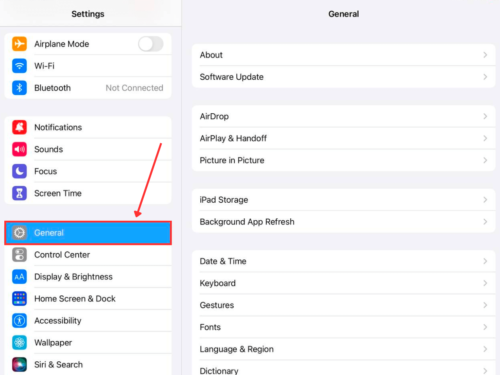
Stap 2. Scroll naar beneden tot het einde van de pagina en tik op Overzetten of iPhone/iPad opnieuw instellen .
Stap 3. Tik Opnieuw instellen onderaan de pagina.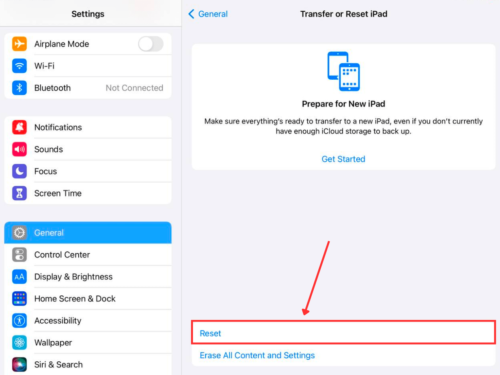
Stap 4. Tik Netwerkinstellingen resetten en voer je toegangscode in (als je er een hebt) om de actie te bevestigen.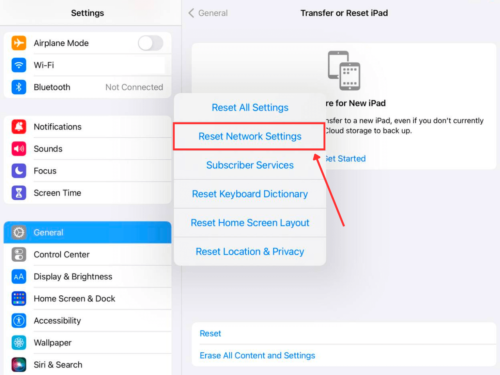
Methode 8: Alle instellingen op uw apparaat herstellen
Het resetten van alle instellingen op je iPhone of iPad is een uitstekende stap voor probleemoplossing die software-gerelateerde problemen zoals crashes en ander abnormaal gedrag kan verhelpen. Het kan ook conflicten in je instellingen oplossen die zich in de loop van de tijd hebben opgebouwd.
Het reset in principe alles naar de standaardinstellingen, BEHALVE je data, die 100% intact blijft.
Om de systeemgegevens op je iPhone of iPad te wissen door alle instellingen te resetten:
Stap 1. Open de app Instellingen. Scroll dan naar beneden op de pagina onder Instellingen en tik op Algemeen .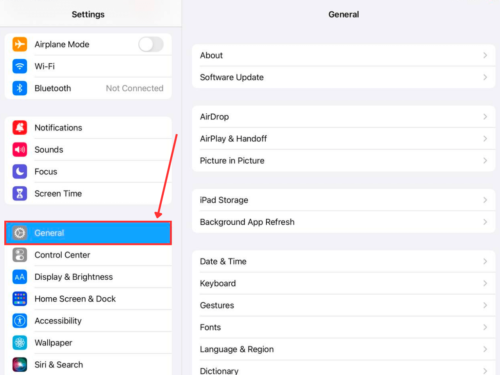
Stap 2. Scroll naar beneden op de pagina en tik op Overdragen of iPhone/iPad resetten .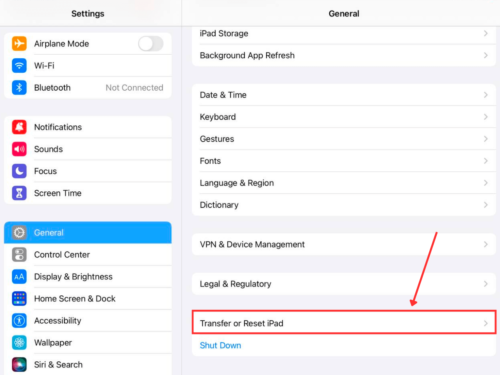
Stap 3. Tik Opnieuw instellen onderaan de pagina.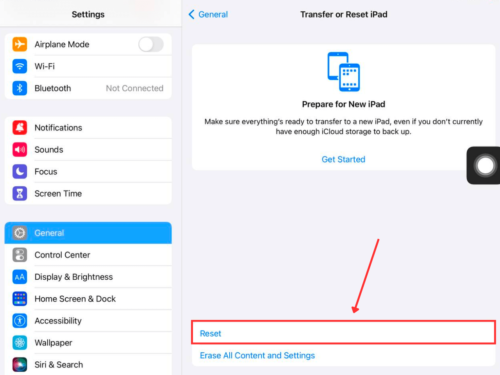
Stap 4. Tik op Alle instellingen resetten en voer uw toegangscode in (als u er een heeft) om de actie te bevestigen.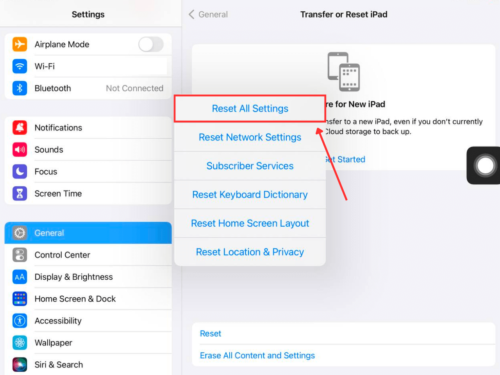
Methode 9: Uw iPhone of iPad terugzetten naar fabrieksinstellingen
Methode 4 is de meest uitgebreide manier om systeemgegevens op een iPhone of iPad te wissen (evenals alle andere gegevens). Het wist alles volledig van het apparaat, inclusief hardnekkige problemen of malware of virussen die de prestaties kunnen beïnvloeden. Onnodige bestanden worden natuurlijk niet gespaard.
Om systeemgegevens op jouw iPhone of iPad vrij te maken door een fabrieksreset uit te voeren:
Stap 1. Open de app Instellingen. Scroll vervolgens naar beneden op de pagina onder Instellingen en tik op Algemeen .
Stap 2. Scroll naar beneden op de pagina en tik op Overdracht of iPhone/iPad resetten .
Stap 3. Tik Wis Alle Inhoud en Instellingen onderaan de pagina. Bevestig de gegevens die verwijderd zullen worden wanneer daarom wordt gevraagd en tik op Doorgaan .

Volg de wizard om door te gaan met het resetten van je iPhone of iPad. Je apparaat zal enkele keren opnieuw opstarten – zorg ervoor dat het is aangesloten op een wandadapter totdat het proces is voltooid.
Hoe Systeemspecifieke Data Effectief Te Beheren
Als je dringend de systeemopslag van een iPhone of iPad moet wissen, heeft je apparaat niet in optimale conditie gedraaid. Anders zou de housekeeping van iOS het hebben kunnen afhandelen (iOS probeert automatisch systeemdata te verwijderen die ruimte in beslag nemen wanneer het denkt dat dit nodig is).
Om deze situatie in de toekomst te voorkomen, zijn hier enkele eenvoudige tips om u te helpen bij het onderhouden van de gegevenshygiëne van uw apparaat:
- Houd je apparaat up-to-date. iOS-updates bevatten meestal prestatieverbeteringen en bugfixes. De nieuwste iOS-versies zijn veel beter in het beheren van systeemsgegevens voor jou.
- Maak regelmatig de caches van uw browser leeg. De caches van je browser kunnen snel vollopen met veel gegevens die je waarschijnlijk nooit nodig zult hebben. iOS doet zijn best om wat schoonmaakwerkzaamheden uit te voeren, maar het handmatig wissen van de caches op je apparaat helpt enorm.
- Opslaggebruik monitoren. Het controleren van je opslaggebruik van tijd tot tijd helpt je om potentiële ophopingen voor te blijven.
- Vermijd dubieuze profielen. Profielen hebben hun eigen configuraties van instellingen, beperkingen en functies die op je apparaat kunnen worden toegepast (bijv. door een school of organisatie). Zorg ervoor dat je het profiel vertrouwt!
- Maak regelmatig een back-up en reset uw apparaat naar de fabrieksinstellingen. Dit klinkt misschien tegenstrijdig met het “vermijden” van het opruimen van je apparaat. Echter, een fabrieksreset is een goede manier om de hygiëne van je apparaat te onderhouden, vooral nadat het door meerdere iOS-updates is gegaan. Zorg er wel voor dat je eerst een back-up van je gegevens maakt!
Tips om Systeemgegevens zo laag mogelijk te houden
Systeemgegevensbloat is dubbel zo frustrerend omdat het (meestal) buiten jouw controle ligt. Gelukkig zijn er enkele opslaghygiënepraktijken die je kunt toepassen om snelle ophoping zo veel mogelijk te vermijden.
Ten eerste, wees attent op de apps die je op je apparaat installeert – zorg ervoor dat ze goed ontwikkeld zijn (controleer gebruikersrecensies, online beoordelingen, enz.). Ten tweede, houd iOS up-to-date; het risico op het opzwellen van Systeemdata verdwijnt nooit echt, en Apple blijft betere manieren ontwikkelen om het te beheren. Ten slotte, probeer altijd voldoende vrije opslagruimte beschikbaar te houden om iOS te helpen caches efficiënter te beheren.
Veelgestelde Vragen
- Wis de browsercache van je iPhone. Voor Safari, open de Instellingen-app > Safari > Wis Geschiedenis en Websitegegevens. Voor Chrome, open de Chrome-app > 3 puntjes > Geschiedenis > Browsegegevens wissen.
- Reset de netwerkinstellingen van je iPhone. Open de Instellingen-app > Algemeen > Zet over of stel opnieuw in > Reset.
Je kunt ook Alle Instellingen Resetten zonder data te wissen. Je kunt deze optie vinden in hetzelfde menu waar je de netwerkinstellingen van je iPhone kunt resetten.
- App-caches verwijderen
- Browser-caches verwijderen
- Netwerkinstellingen van je iPhone resetten
- Alle instellingen op je iPhone resetten (NIET “Wis Alle
- Inhoud en Instellingen”)






